Autenticação do cliente usando a cadeia de Certificados de Autoridade de Certificação
Use a cadeia de Certificados de Autoridade de Certificação na Grade de Eventos do Azure para autenticar os clientes durante a conexão com o serviço.
Neste guia, você realizará as seguintes tarefas:
- Carregar um Certificado de Autoridade de Certificação, o certificado pai imediato do certificado do cliente, no namespace.
- Definir as configurações de autenticação do cliente.
- Conectar um cliente usando o certificado do cliente assinado pelo Certificado de Autoridade de Certificação carregado anteriormente.
Pré-requisitos
- Você precisa já ter criado um namespace da Grade de Eventos.
- Você precisa ter uma cadeia de Certificados de Autoridade de Certificação: certificados do cliente e o certificado pai (normalmente um certificado intermediário) que foi usado para assinar os certificados do cliente.
Gerar um exemplo de certificado do cliente e impressão digital
Caso ainda não tenha um certificado, crie um exemplo de certificado usando a CLI do Step. Considere a possibilidade de instalação manual para o Windows.
- Depois de instalar o Step, no Windows PowerShell, execute o comando para criar certificados raiz e intermediários.
.\step ca init --deployment-type standalone --name MqttAppSamplesCA --dns localhost --address 127.0.0.1:443 --provisioner MqttAppSamplesCAProvisioner
- Usando os arquivos da AC gerados para criar um certificado para o cliente.
.\step certificate create client1-authnID client1-authnID.pem client1-authnID.key --ca .step/certs/intermediate_ca.crt --ca-key .step/secrets/intermediate_ca_key --no-password --insecure --not-after 2400h
- Para ver a impressão digital, execute o comando do Step.
step certificate fingerprint client1-authn-ID.pem
Carregar o Certificado de Autoridade de Certificação no namespace
- No portal do Azure, navegue até o seu namespace da Grade de Eventos.
- Na seção MQTT no trilho esquerdo, navegue até o menu Certificados de Autoridade de Certificação.
- Selecione + Certificado para iniciar a página Carregar certificado.
- Adicione o nome do certificado, procure o certificado intermediário (.step/certs/intermediate_ca.crt) e selecione Carregar. Você pode carregar um arquivo do tipo .pem, .cer ou .crt.
Observação
- O nome do Certificado de Autoridade de Certificação pode ter entre 3 e 50 caracteres.
- O nome do Certificado de Autoridade de Certificação pode incluir caracteres alfanuméricos, hífen (-) e não pode conter espaços.
- Esse nome precisa ser exclusivo por namespace.
Definir as configurações de autenticação do cliente
- Navegue até a página Clientes.
- Selecione + Cliente para adicionar um novo cliente. Caso deseje atualizar um cliente existente, selecione o nome do cliente e abra a página Atualizar cliente.
- Na página Criar cliente, adicione o nome do cliente, o nome de autenticação do cliente e o esquema de validação de autenticação do certificado do cliente. Normalmente, o nome de autenticação do cliente se encontra no campo de nome da entidade do certificado do cliente.
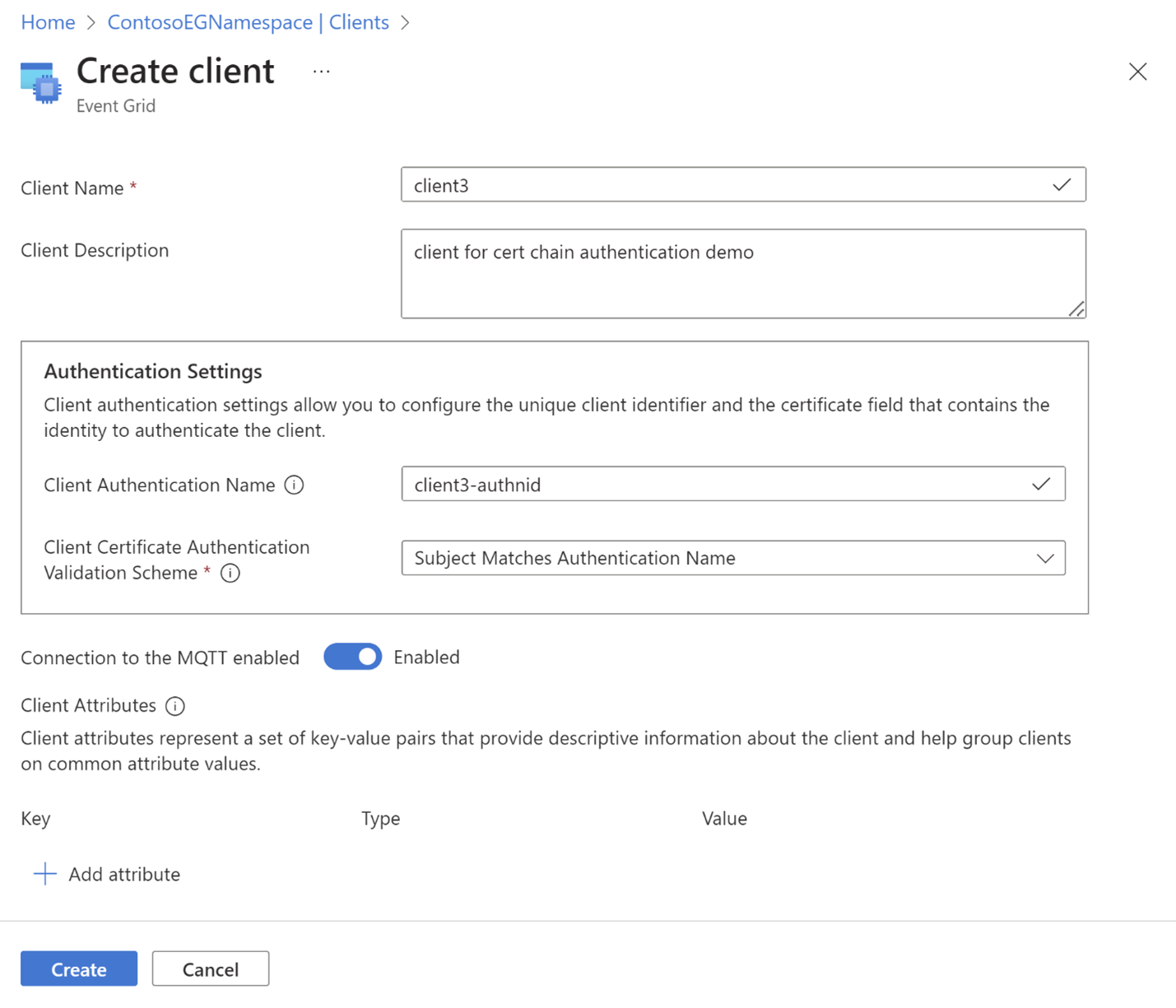
- Selecione o botão Criar para criar o cliente.
Exemplo de esquema de objeto de certificado
{
"properties": {
"description": "CA certificate description",
"encodedCertificate": "-----BEGIN CERTIFICATE-----`Base64 encoded Certificate`-----END CERTIFICATE-----"
}
}
Configuração da CLI do Azure
Use os comandos a seguir para carregar/mostrar/excluir um Certificado de Autoridade de Certificação para o serviço
Carregar um certificado raiz ou intermediário da autoridade de certificação
az eventgrid namespace ca-certificate create -g myRG --namespace-name myNS -n myCertName --certificate @./resources/ca-cert.json
Mostrar as informações do certificado
az eventgrid namespace ca-certificate show -g myRG --namespace-name myNS -n myCertName
Excluir o certificado
az eventgrid namespace ca-certificate delete -g myRG --namespace-name myNS -n myCertName
